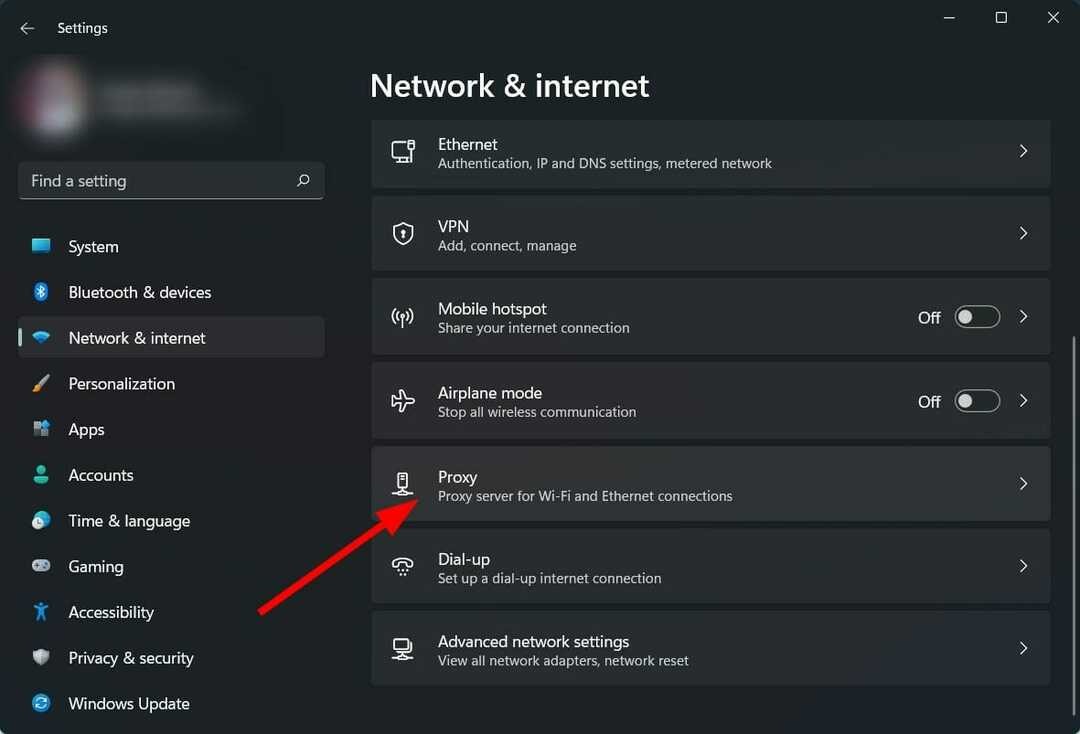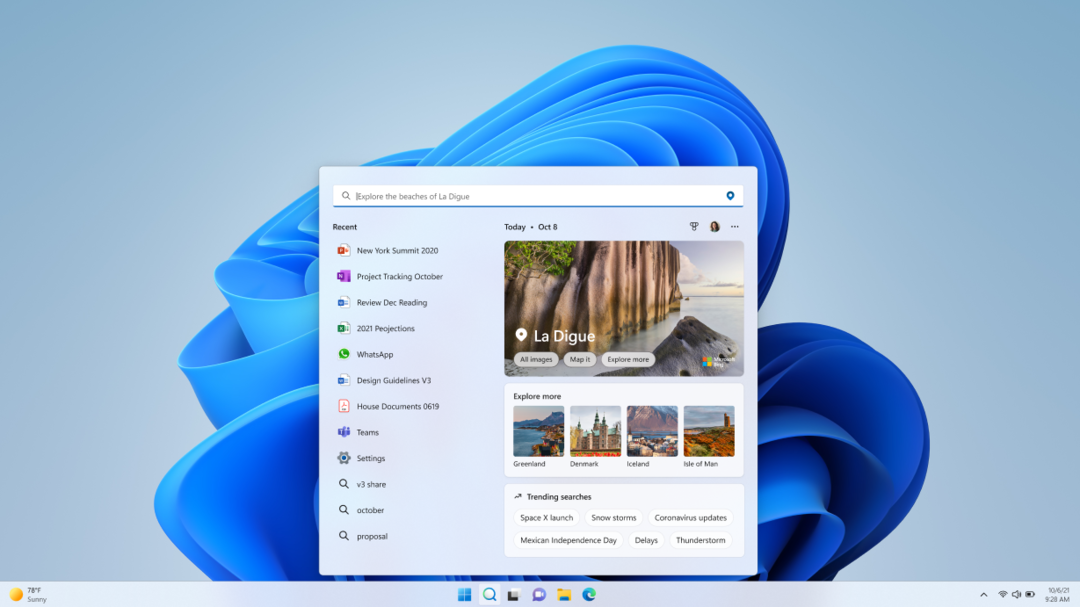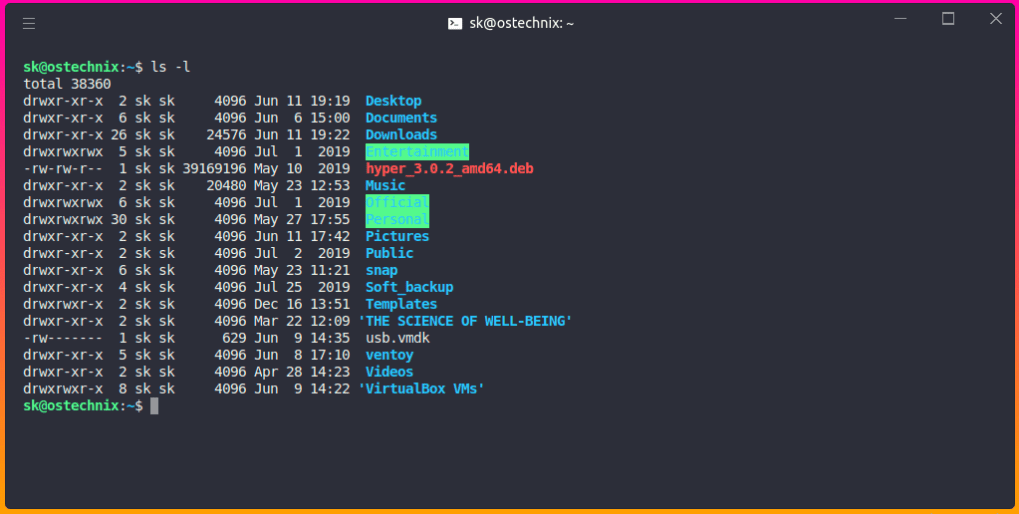Този софтуер ще поддържа драйверите ви работещи, като по този начин ви предпазва от често срещани компютърни грешки и отказ на хардуер. Проверете всичките си драйвери сега в 3 лесни стъпки:
- Изтеглете DriverFix (проверен файл за изтегляне).
- Щракнете Започни сканиране за да намерите всички проблемни драйвери.
- Щракнете Актуализиране на драйвери за да получите нови версии и да избегнете неизправности в системата.
- DriverFix е изтеглен от 0 читатели този месец.
World of Warcraft е забавна игра, но понякога вашето приключение може да бъде прекъснато от различни технически проблеми. Ако търсите бързо решение, за да решите просто WoW бъгове, можете първо да опитате да нулирате потребителския интерфейс на играта и да видите дали само това действие решава проблема ви.
Ето как да нулирате потребителския интерфейс на WOW
Възстановяването на потребителския ви интерфейс към настройките по подразбиране ще поправи серия от WoW проблеми за нула време. Това решение също така позволява на потребителите да коригират повредени настройки на играта. Ето стъпките, които трябва да следвате за нулиране на потребителския интерфейс на WoW:
- Излезте от World of Warcraft
- В Настолно приложение Battle.net > отидете на Настроики > изберете Показване в Explorer
- Отворете папката World of Warcraft
- Преименувайте папките Cache, Interface и WTF на CacheOld, InterfaceOld и WTFOld
- Стартирайте World of Warcraft отново, за да активирате промените
- Деинсталирайте мениджърите на добавки, за да сте сигурни, че не причиняват нежелана намеса в играта
- Изтрийте конкретни файлове в директорията на Виртуалния магазин.
- Настройте Windows да показва скрити файлове и папки
- Отидете на C: Users% username% AppDataLocalVirtualStoreProgram FilesWorld of Warcraft
- Изтрийте папките Cache, Interface и WTF> затворете Windows Explorer> рестартирайте системата си
- Стартирайте WoW отново.
Говорейки за потребителския интерфейс на WoW, много играчи избират да персонализират интерфейса си, като подчертават елементите, които са полезни за тях. Потребителският интерфейс на Blizzard предлага ограничени функции и цялостният дизайн оставя малко да се желае. В резултат на това геймърите предпочитат да използват различни потребителски интерфейси, които поддържат повече функции.
ElvUI е един от най-популярните WoW потребителски интерфейси сред геймърите и е много персонализиран, позволявайки на потребителите да изключат всяка функция, която не искат, и да използват отделен адон.
Използването на модове е чудесен начин да подобрите цялостното изживяване, като го персонализирате по какъвто и да е начин, който смятате за най-добрия. Някои от тях, особено след голяма актуализация на играта, може да се счупят. Ако случаят е такъв, не забравяйте да отидете на страницата за разработчици на UI mod и да актуализирате добавката съответно.
СВЪРЗАНИ ИСТОРИИ, КОИТО ТРЯБВА ДА ПРОВЕРИТЕ:
- Blizzard представя PvP Brawls в последната актуализация на World of Warcraft
- Warcraft 1 или 2 няма да бъдат ремастерирани, казва Blizzard
- Актуализацията на играта с карти на Witcher 3’s Gwent носи функции с класиран режим